小白三步装机版怎么安装win11系统-小白安装win11系统教程
- 分类:重装教程 回答于: 2022年01月07日 16:00:11
为了满足广大用户简单,快捷,方便的升级win11系统,小白系统经过不断努力,终于在2022年初,推出小白三步装机版的windows11系统安装版,小白三步版兼容升级win11系统后,将大大的缩短windows用户安装win11系统的时间。下面我们便一起来看看小白三步版是怎么安装win11系统的吧。
视频教程:
图文教程:
1、首先我们双击打开小白三步装机版工具,点击页面中的其他系统,选择win11系统。
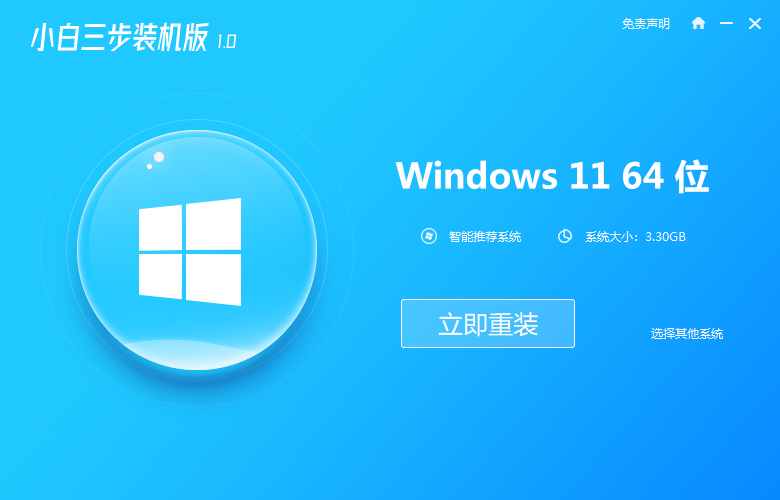
2、选择好之后点击立即重装,接着小白软件会自动下载windows11系统镜像,并部署环境,我们只需耐心等候。
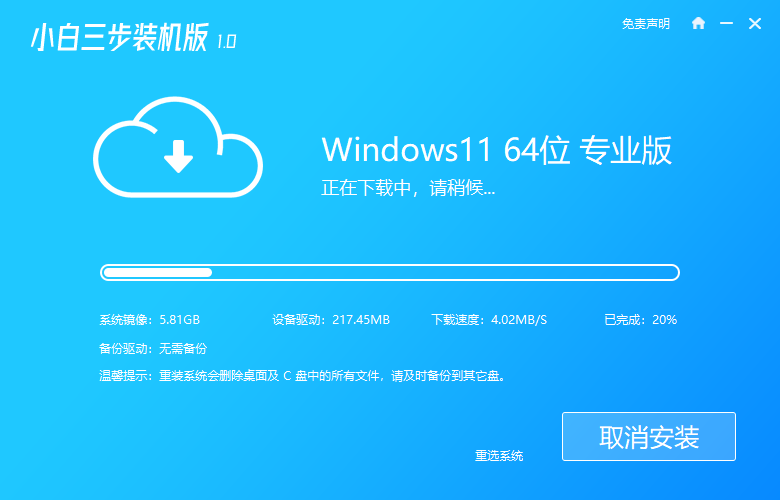
3、当系统部署完成后,点击立即重启按钮;
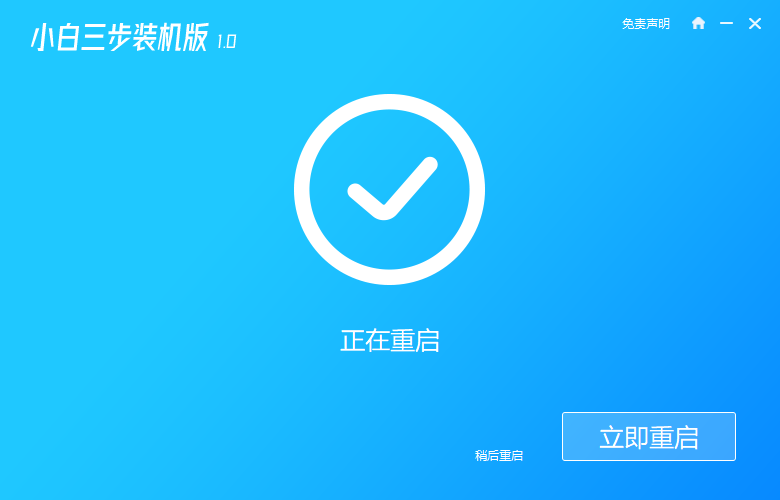
4、接着我们重启电脑,在重启进入的启动项页面时,选择小白PE系统进入。
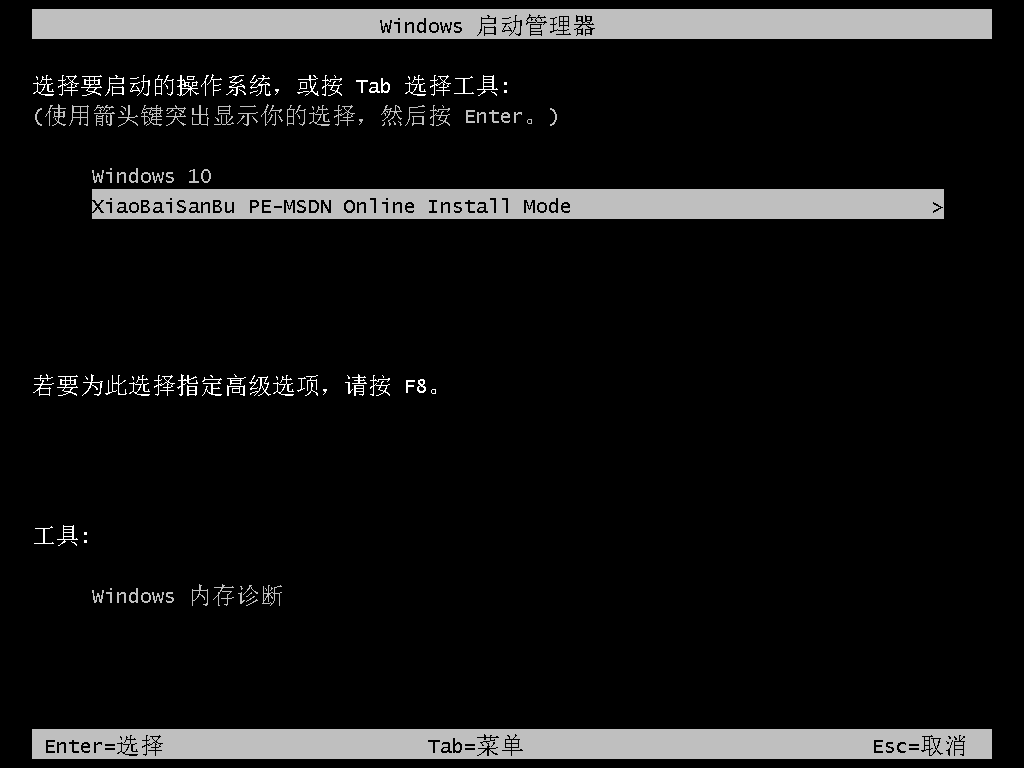
5、进入pe系统内,软件会自动完成windows11系统的安装。我们无需手动操作。
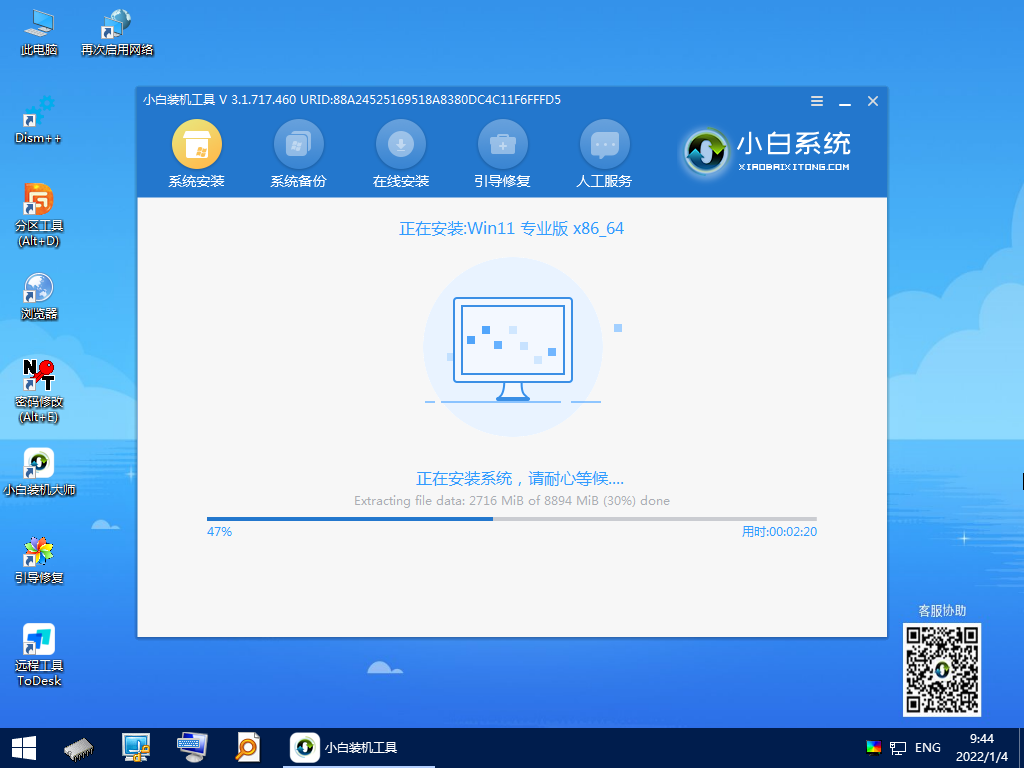
6、最后安装完成,点击页面中的立即重启,选择windows11系统。完成相关设置win11系统就安装完成啦。
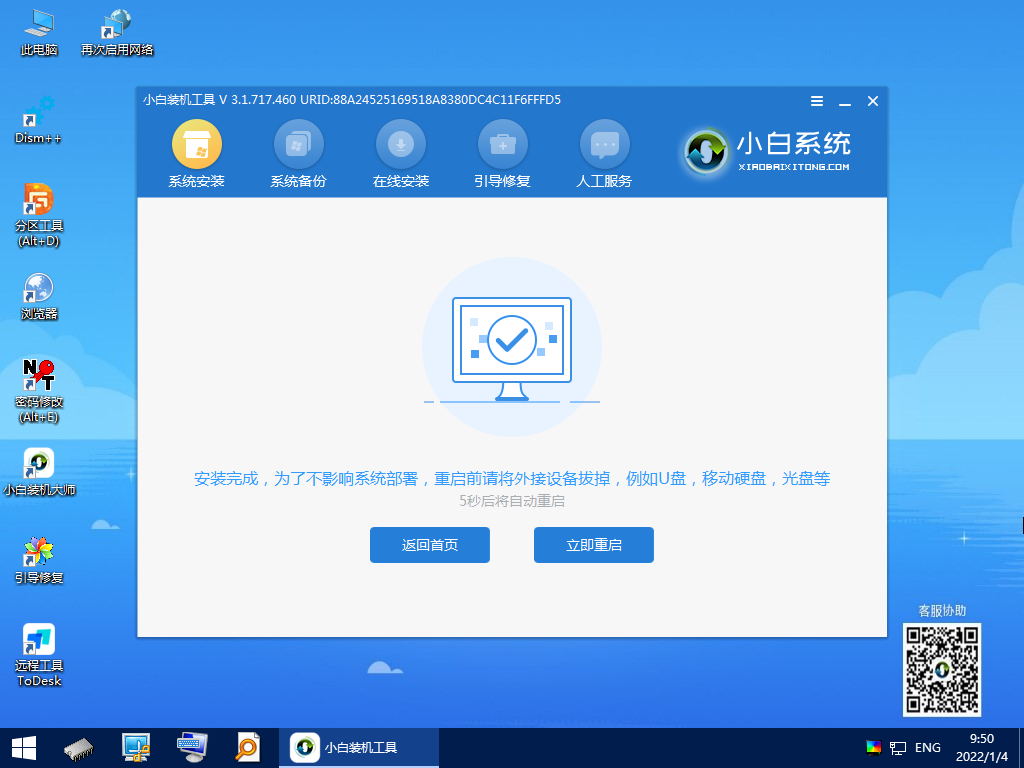
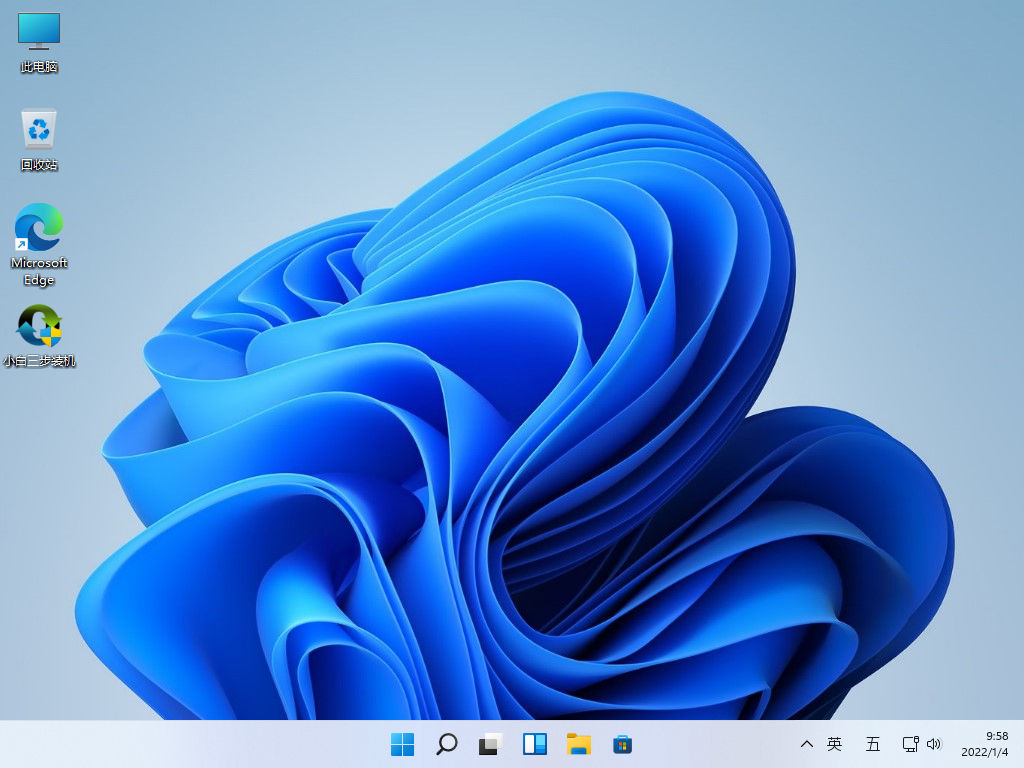
 有用
26
有用
26


 小白系统
小白系统


猜您喜欢
- 戴睿笔记本重装系统教程2021/05/24
- 系统重装操作步骤2021/05/15
- 小米笔记本重装系统2021/05/21
- 机械革命笔记本重装系统2021/05/21
- 系统u盘安装系统2021/05/13
- 如何安装win7纯净版系统视频教程..2021/05/31
相关推荐
- 没有系统盘怎么重装系统2021/05/28
- 新组装电脑之后怎么装系统视频教程..2021/05/31
- 小白一键重装系统步骤2021/06/12
- 如何用U盘重装系统2021/06/09
- 武极笔记本重装系统教程2021/05/25
- 电脑如何重装系统2021/05/15

















